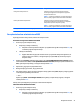User Guide - Windows 10
Table Of Contents
- Witamy
- Elementy
- Połączenia sieciowe
- Podłączanie do sieci bezprzewodowej
- Korzystanie z elementów sterujących komunikacją bezprzewodową
- Łączenie z siecią WLAN
- Korzystanie z modułu HP Mobile Broadband (tylko wybrane produkty)
- Korzystanie z usługi HP Mobile Connect (tylko wybrane produkty)
- Korzystanie z urządzenia GPS (tylko wybrane produkty)
- Korzystanie z urządzeń bezprzewodowych Bluetooth (tylko wybrane produkty)
- Podłączanie do sieci przewodowej
- Podłączanie do sieci bezprzewodowej
- Nawigacja po ekranie
- Funkcje rozrywkowe
- Korzystanie z kamery internetowej (tylko wybrane modele)
- Korzystanie z funkcji audio
- Korzystanie z wideo
- Podłączanie urządzeń wideo przy użyciu kabla VGA (tylko wybrane modele)
- Podłączanie urządzeń wideo przy użyciu kabla HDMI (tylko wybrane modele)
- Wykrywanie i podłączanie wyświetlaczy przewodowych za pomocą koncentratora MultiStream Transport
- Wykrywanie bezprzewodowych wyświetlaczy zgodnych ze standardem Miracast i nawiązywanie połączenia z ...
- Wykrywanie i podłączanie wyświetlaczy zgodnych ze standardem Intel WiDi (tylko wybrane modele Intel)
- Zarządzanie energią
- Wyłączanie komputera
- Ustawianie opcji zasilania
- Korzystanie ze stanów oszczędzania energii
- Korzystanie z zasilania bateryjnego
- Wyszukiwanie dodatkowych informacji o baterii
- Korzystanie z narzędzia Battery Check firmy HP
- Wyświetlanie informacji o poziomie naładowania baterii
- Wydłużanie czasu pracy na baterii
- Zarządzanie niskimi poziomami naładowania baterii
- Oszczędzanie energii baterii
- Utylizowanie baterii
- Wymiana baterii
- Korzystanie z zewnętrznego źródła zasilania prądem przemiennym
- Bezpieczeństwo
- Zabezpieczanie komputera
- Korzystanie z haseł
- Ustawianie haseł w systemie Windows
- Ustawianie haseł w programie Computer Setup
- Zarządzanie hasłem administratora BIOS
- Zarządzanie hasłem funkcji DriveLock w programie Computer Setup (tylko wybrane produkty)
- Korzystanie z funkcji Automatic DriveLock (Automatyczne zabezpieczenie DriveLock) programu Computer ...
- Korzystanie z oprogramowania antywirusowego
- Korzystanie z oprogramowania zapory
- Instalowanie krytycznych aktualizacji zabezpieczeń
- Korzystanie z programu HP Client Security (tylko wybrane produkty)
- Korzystanie z programu HP Touchpoint Manager (tylko wybrane produkty)
- Instalowanie opcjonalnej linki zabezpieczającej (tylko wybrane produkty)
- Używanie czytnika linii papilarnych (tylko wybrane produkty)
- Konserwacja
- Wykonywanie kopii zapasowych i odzyskiwanie danych
- Computer Setup (BIOS), TPM i HP Sure Start
- HP PC Hardware Diagnostics (UEFI)
- Dane techniczne
- Wyładowania elektrostatyczne
- Dostępność
- Indeks
Wprowadzanie hasła automatycznego zabezpieczenia DriveLock (tylko wybrane produkty)
W celu włączenia hasła funkcji Automatic DriveLock w programie Computer Setup należy wykonać
następujące kroki:
1. Włącz lub uruchom ponownie komputer, a następnie naciśnij klawisz esc, kiedy u dołu ekranu
wyświetlany jest komunikat „Press the ESC key for Startup Menu” (Naciśnij klawisz esc, aby wejść do
menu uruchamiania).
2. Naciśnij klawisz f10, aby wejść do programu Computer Setup.
3. Wybierz kolejno opcje Security (Zabezpieczenia) > Hard Drive Tools (Narzędzia dysku twardego) >
Automatic DriveLock (Automatyczne zabezpieczenie DriveLock), a następnie naciśnij klawisz enter.
4. Wprowadź hasło administratora BIOS, a następnie naciśnij klawisz enter.
5. Wybierz wewnętrzny dysk twardy, a następnie naciśnij klawisz enter.
6. Przeczytaj komunikat ostrzegawczy. Aby kontynuować, wybierz opcję YES (TAK).
7. Aby zapisać zmiany i wyjść z programu Computer Setup, wybierz ikonę Save (Zapisz) i postę
puj zgodnie
z instrukcjami wyświetlanymi na ekranie.
— lub —
Wybierz opcje Main > Save Changes and Exit (Ekran główny > Zapisz zmiany i wyjdź), a następnie
naciśnij klawisz enter.
Wyłączanie zabezpieczenia Automatic DriveLock (tylko wybrane produkty)
W celu usunięcia zabezpieczenia DriveLock w programie Computer Setup należy wykonać następujące kroki:
1. Włącz lub uruchom ponownie komputer, a następnie naciśnij klawisz esc, kiedy u dołu ekranu
wyświetlany jest komunikat „Press the ESC key for Startup Menu” (Naciśnij klawisz esc, aby wejść do
menu uruchamiania).
2. Naciśnij klawisz f10, aby wejść do programu Computer Setup.
3. Wybierz kolejno opcje Security (Zabezpieczenia) > Hard Drive Tools (Narzędzia dysku twardego) >
Automatic DriveLock (Automatyczne zabezpieczenie DriveLock), a następnie naciśnij klawisz enter.
4. Wprowadź hasło administratora BIOS, a następnie naciśnij klawisz enter.
5. Wybierz wewnętrzny dysk twardy, a następnie naciśnij klawisz enter.
6. Wybierz opcję Disable protection (Wyłącz ochronę).
7. Aby zapisać zmiany i wyjść z programu Computer Setup, wybierz ikonę Save (Zapisz) i postępuj zgodnie
z instrukcjami wyświetlanymi na ekranie.
— lub —
Wybierz opcje Main > Save Changes and Exit (Ekran główny > Zapisz zmiany i wyjdź), a następnie
naciśnij klawisz enter.
Korzystanie z oprogramowania antywirusowego
W przypadku korzystania na komputerze z poczty elektronicznej lub sieci lokalnej czy Internetu komputer
jest narażony na działanie wirusów. Wirusy komputerowe mogą zablokować system operacyjny, aplikacje lub
programy narzędziowe bądź powodować ich nieprawidłowe działanie.
Korzystanie z oprogramowania antywirusowego 47